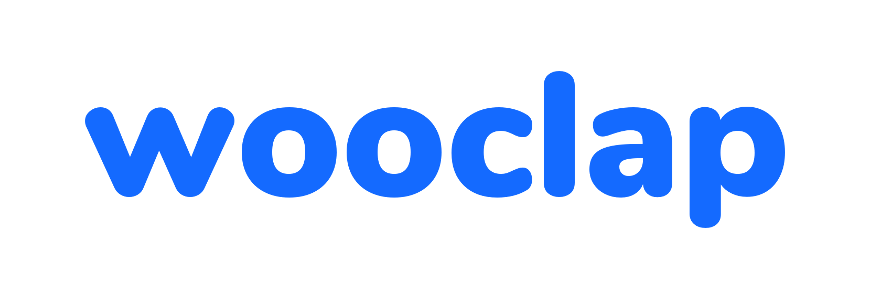Brainstormtool
AnswerGarden is een eenvoudige tool om snel informatie op te halen uit een grote groep.
Bezoek de website
Informatie
AnswerGarden is een eenvoudige tool om snel informatie op te halen uit een grote groep. Je kan het in de klas inzetten wanneer je bijvoorbeeld feedback of andere informatie wil verzamelen in een woordwolk. Je hoeft je niet aan te melden, het enige wat je hoeft te doen is een vraag invoeren en vervolgens de link delen met de deelnemers.
Je kan op een interactieve manier voorkennis ophalen. AnswerGarden is daarmee een leuke tool om de les mee te openen en bijvoorbeeld te bepalen welke kennis is blijven hangen van de vorige keer.
Het gebruik van AnswerGarden is zeer eenvoudig. Er zijn verschillende manieren waarop de woordwolk zich vormt. Bij het aanmaken, kan je ervoor kiezen dat veelgebruikte woorden dikgedrukt worden weergegeven of dat je eerst als docent alle antwoorden wil zien voordat het klassikaal wordt getoond.
Bron: https://mbomediawijs.nl/edutools/answergarden/
Handleiding
Stap 1: Ga naar de website
- Open je webbrowser en ga naar www.answergarden.ch.
Stap 2: Een nieuwe AnswerGarden aanmaken
-
Klik op de knop "Create an AnswerGarden" op de startpagina.
-
Je wordt nu naar de pagina geleid waar je kunt starten met het maken van een 'AnswerGarden'. Ook kun je hier verschillende instellingen aanpassen:
-
Question/Topic: Typ hier de vraag of het onderwerp waarvoor je reacties wilt verzamelen. Dit kan bijvoorbeeld zijn: "Wat heb je geleerd van de les vandaag?" of "Noem een synoniem voor ‘mooi’".
-
Answer Length: Kies de maximale lengte van de antwoorden. De standaardoptie is 20 tekens, maar je kunt dit verhogen naar 40 tekens als je langere antwoorden wilt toelaten.
-
Mode: Er zijn verschillende modi:
- Brainstorm: Deelnemers kunnen meerdere keren hetzelfde antwoord geven.
- Classroom: Elke deelnemer kan maar één keer een bepaald antwoord geven.
- Moderator: Antwoorden moeten eerst goedgekeurd worden door jou voordat ze verschijnen.
- Locked: De AnswerGarden wordt geblokkeerd voor nieuwe antwoorden (handig om te gebruiken wanneer je klaar bent met het verzamelen van reacties).
-
Spam Filter: Schakel dit in om ongepaste of ongewenste woorden te filteren.
-
Password: Stel een wachtwoord in om toegang tot de instellingen van je AnswerGarden te beschermen (optioneel).
-
Reminder Email: Voer je e-mailadres in om een herinnering te krijgen over je AnswerGarden (optioneel).
-
-
Klik op "Create" zodra je alle instellingen naar wens hebt aangepast.
Stap 3: De AnswerGarden delen
-
Na het aanmaken van je AnswerGarden krijg je een unieke URL. Kopieer deze link en deel deze met je leerlingen via e-mail, een chatbericht, of projecteer de link op het smartboard in de klas.
-
Leerlingen kunnen de link openen en hun antwoord typen in het daarvoor bestemde veld. Na het indienen van hun antwoord zal dit meteen zichtbaar zijn in de woordwolk.
Stap 4: De woordwolk bekijken en gebruiken
-
Terwijl leerlingen hun antwoorden indienen, zie je in real-time hoe de woordwolk wordt gegenereerd. Hoe vaker een woord wordt genoemd, hoe groter het in de woordwolk verschijnt.
-
Je kunt de woordwolk projecteren in de klas en deze gebruiken als basis voor discussie, verdere lesinhoud, of om feedback te evalueren.
Stap 5: De woordwolk opslaan of delen
-
Nadat de les voorbij is of je klaar bent met het verzamelen van antwoorden, kun je de woordwolk opslaan of delen.
-
Klik op "Export" om de woordwolk te exporteren als afbeelding of om een directe link te delen.
-
Je kunt ook de woordwolk integreren in een website door de embed code te gebruiken.
-
-
Als je de antwoorden wilt bewaren voor later gebruik of evaluatie, kun je ook een CSV-bestand downloaden met alle ingediende antwoorden.
Tips voor gebruik in de klas
- Start een les met een korte AnswerGarden-vraag om voorkennis te activeren of de nieuwsgierigheid van de leerlingen te wekken.
- Gebruik AnswerGarden voor evaluatie aan het einde van de les om te zien wat leerlingen hebben geleerd of waar ze nog vragen over hebben.
- Stimuleer creatief denken door leerlingen te laten brainstormen over een onderwerp zonder dat ze beïnvloed worden door andermans ideeën.
Licentie en AVG
AnswerGarden is een gratis tool waar je geen account voor hoeft aan te maken. Alle functionaliteiten zijn beschikbaar zonder licentie aan te schaffen.
AnswerGarden verzamelt over het algemeen geen persoonlijke gegevens zoals namen, e-mailadressen, of andere identificerende informatie van de gebruikers, tenzij deze informatie vrijwillig door de gebruikers zelf in hun antwoorden wordt ingevoerd. Dit minimaliseert het risico van gegevenslekken of privacy-inbreuken.
Omdat AnswerGarden antwoorden anoniem verzamelt, zijn de risico's op het gebied van privacy beperkt. Echter, het is belangrijk om studenten te instrueren om geen persoonlijke informatie in hun antwoorden op te nemen.
Video
Reviews
Vragen
Er zijn nog geen vragen :(
Je moet inloggen om een vraag te kunnen plaatsen, klik hier om in te loggen.